光驱制作系统盘教程(一步步教你如何利用光驱制作系统盘,轻松安装操作系统)
137
2025 / 07 / 17
在电脑维护和操作中,有时我们需要使用系统启动盘来修复或重装操作系统。虽然现在很多计算机都配备了USB接口,但许多老旧电脑依然只有光驱可以使用。本教程将带您了解如何利用光驱制作系统盘,为您提供一种备用的系统启动方式。
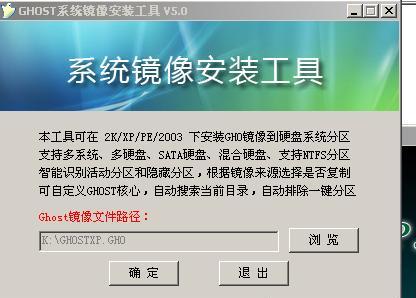
准备工作
1.确认您的电脑是否有可读取光驱的功能
2.确定您要制作的系统盘的具体版本和位数

3.获取所需的操作系统镜像文件和光驱刻录软件
安装光驱刻录软件
1.下载并安装一款可靠的光驱刻录软件,如UltraISO、PowerISO等
2.打开软件后,点击"文件",选择"打开",并导入已下载的系统镜像文件
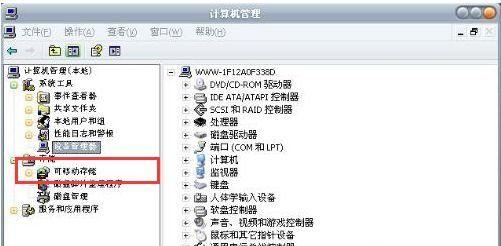
创建启动光盘
1.在光驱刻录软件中,选择"文件",再选择"写入光盘映像"
2.点击"写入"按钮,开始将系统镜像文件刻录到光盘中
3.等待刻录完成后,即可获得一个系统启动光盘
设置电脑启动方式
1.在关机状态下,插入制作好的系统启动光盘
2.开机时按下相应的键(通常是F12、F2、ESC等),进入BIOS设置
3.在BIOS设置界面中,找到"Boot"或"启动"选项,并将光驱设为第一启动项
4.保存设置并退出BIOS,电脑将会从光驱启动
使用系统启动盘
1.重启电脑,并保持光驱中的系统启动盘插入
2.电脑将从光驱中读取系统盘,并加载操作系统安装界面
3.按照提示完成操作系统的安装或修复过程
常见问题和解决方法
1.光盘刻录失败:检查是否使用了可靠的刻录软件,并确认光盘是否正常
2.光驱无法读取:清洁光驱镜头或更换光驱设备
3.光盘镜像文件无法打开:重新下载或尝试使用其他镜像文件
注意事项
1.制作系统启动盘前,请备份重要数据以防数据丢失
2.确保镜像文件的完整性和正确性,以避免系统安装失败
3.在使用系统启动盘进行操作前,请仔细阅读相关教程或文档
其他替代方案
1.如果电脑没有光驱,可以使用USB启动盘进行操作
2.可以尝试在虚拟机中安装系统,以便更方便地进行实验和操作
通过本教程,您学会了如何利用光驱制作系统启动盘的方法。这是一种备用的系统启动方式,特别适用于那些没有USB接口或需要修复老旧电脑的用户。制作系统启动盘虽然相对较为繁琐,但是掌握这项技能将为您的电脑维护提供一种便利和灵活性。请牢记本教程中的注意事项和常见问题解决方法,以确保操作的成功和数据的安全。
